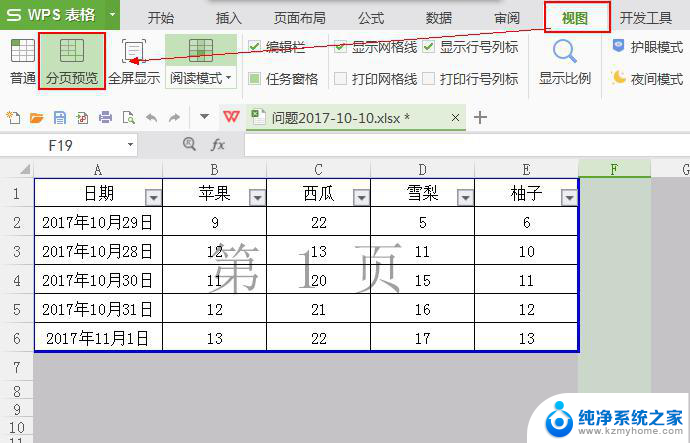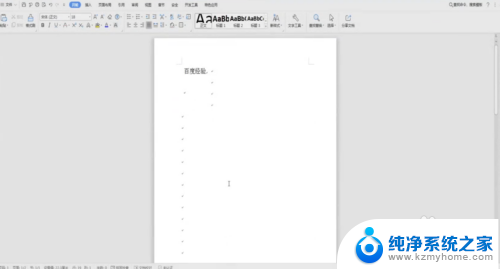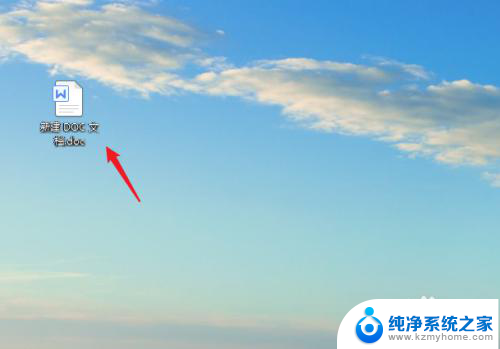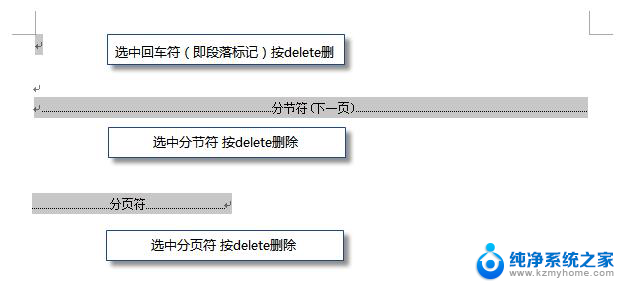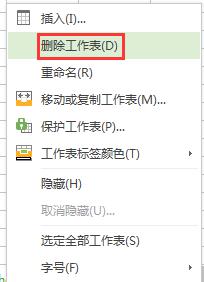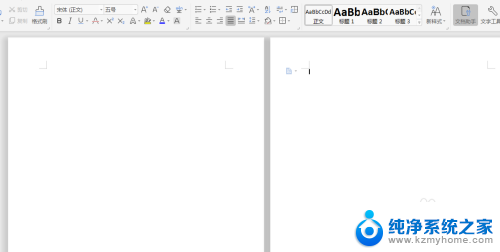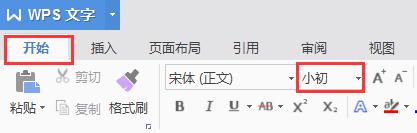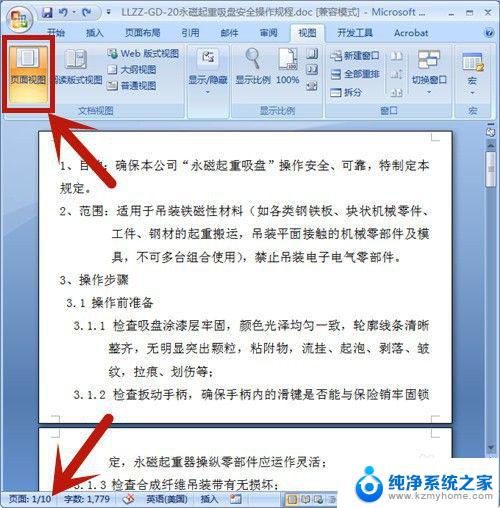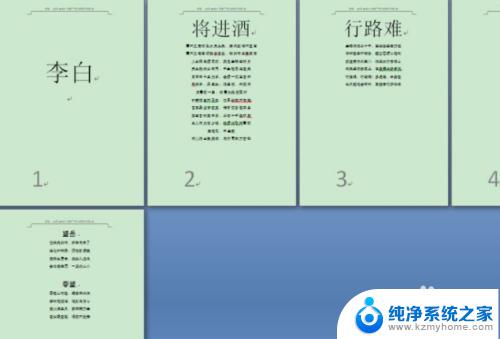wps如何删掉一页 wps如何删除一页内容
在日常工作和学习中,我们经常会使用各种办公软件来处理文档和文件,其中wps作为一款功能强大、使用便捷的办公软件,备受广大用户的喜爱。在使用wps编辑文档时,有时我们会遇到需要删除一页内容的情况。究竟如何在wps中删除一页的内容呢?下面就让我们一起来了解一下wps如何删除一页的具体操作方法。

您是文档中有空白页无法删除吗?
如果wps文档中出现了空白页,那么可能是文档中包含空段落、分页符或分节符。需要将这些编辑标记删除,空白页才会被删除。
操作方法:把光标移动至空白页,选中空白页中的 段落标记 或分页符 或者分节符,尝试使用“回格(即backspace / ←)”以及“Delete”键删除。
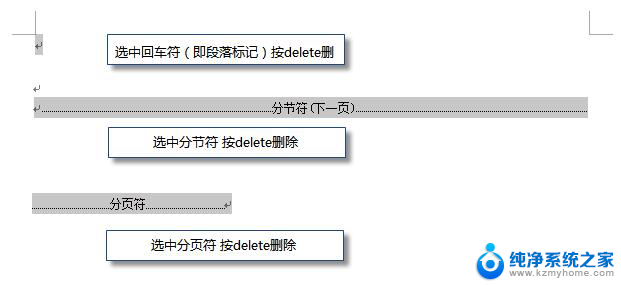
PS:如果文档中没有显示编辑标记,可以开启功能区“开始-显示/隐藏编辑标记”显示。
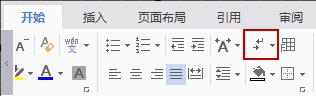
还有一种空白页的可能是前一页末尾有过长的表格。
文档在表格后需要有一个空段落,如果表格一直延伸到页面底部,则空段落将被推入下一页。而这个空段落标记是无法删除的。需要将这个空段落标记设置为“隐藏文字”才可以。
操作方法:
1、选中段落标记
2、点击右键-字体-勾选“隐藏文字”。

以上就是 wps 如何删除一页的全部内容,有需要的用户可以根据小编提供的步骤进行操作,希望这能对大家有所帮助。